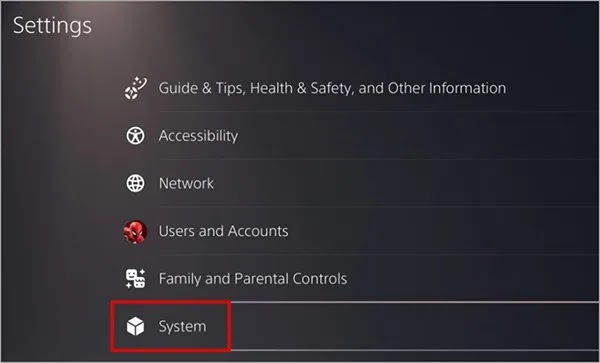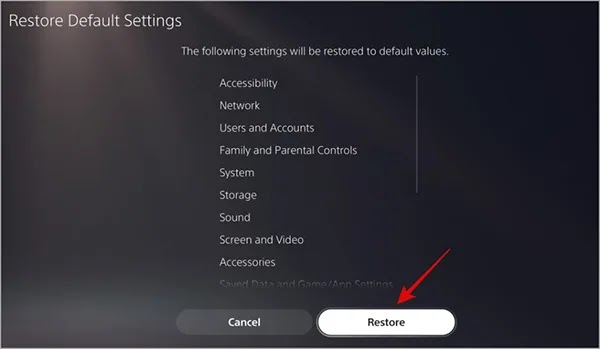إذا توقف جهاز PlayStation 5 (PS5) عن قراءة أقراص ألعاب PS5 أو PS4 وظهرت لك أخطاء مثل "Can’t recognize the disc" على الشاشة. 📀 اقرأ الدليل الكامل لحل مشكلة عدم قراءة القرص على PS5 على Nooh Freestyle.
مشكلة الديسك او شريط لا يقرأ على PS5
?How to Troubleshoot Disc Issues on PS5 Consoles
وفيما يلي سنتناول أهم الطرق لحل مشكلة عدم قراءة القرص في جهاز بلايستيشن 5. كما يتم استخدام بعض هذه الطرق لحل مشكلة عدم قراءة القرص على جهاز PS4 .
1- جرب الحلول الأساسية لمشكلة القرص على PS5
قبل أن نتعمق في النصائح المتقدمة لاستكشاف الأخطاء وإصلاحها، من الجيد تجربة بعض الحلول الأساسية ومعرفة ما إذا كانت مفيدة أم لا.
قم بتنظيف محرك الأقراص وأعد إدخال القرص: أخرج القرص من جهاز PS5 وقم بتنظيف الغبار من محرك الأقراص باستخدام الهواء المضغوط. بعد ذلك، أدخل القرص مرة أخرى ومعرفة ما إذا كان يعمل.
قم بتنظيف القرص: قم بإزالة القرص وامسحه بقطعة قماش ناعمة ونظيفة لإزالة أي أوساخ أو غبار. قم بتنظيف القرص المخدوش أو المتسخ باستخدام قطعة قماش تنظيف خالية من الوبر مصممة لتنظيف أقراص Blu-ray أو DVD. قم بتنظيف القرص عن طريق المسح من المركز إلى حافة القرص.
حاول استخدام قرص آخر: قد تتسبب الخدوش والأوساخ الموجودة على القرص في حدوث مشكلات أيضًا. لاستبعاد هذا الاحتمال، حاول إدخال قرص آخر في جهاز PS5 الخاص بك.
أعد تشغيل جهاز PS5: قد تؤدي الأخطاء المؤقتة في جهاز PS5 أحيانًا إلى توقف قارئ الأقراص (Disc Reader) عن العمل. في معظم الحالات، يمكنك إصلاح مثل هذه المشكلات عن طريق إعادة تشغيل وحدة التحكم الخاصة بك.
تثبيت تحديثات البرامج على PS5 : إذا حدثت هذه المشكلة تحديدًا بسبب خطأ أو إصدار قديم (outdated build)، فإن تثبيت تحديثات البرامج المعلقة (pending software updates) سيساعد. للقيام بذلك، افتح Settings وانتقل إلى System > System Software > System Software Update and Settings > Update System Software.
2- قم بتشغيل جهاز PS5 الخاص بك وأدخل القرص بشكل صحيح
شيء آخر يمكنك القيام به هو تغيير اتجاه جهاز PS5 الخاص بك ومعرفة ما إذا كان ذلك يعمل أم لا. إذا كانت وحدة التحكم الخاصة بك عمودية، فحاول وضعها أفقيًا أو العكس.
لاحظ أنه إذا قمت بإدخال القرص مقلوبًا، فقد تحصل على خطأ "Can’t Recogn Disk" على PS5. إذا تم وضع جهاز PS5 الخاص بك عموديًا، فتأكد من أن الجانب المُسمى من القرص على يسارك، في مواجهة زر الطاقة. لعدم تشغيل اللعبة على جهاز PS5 في الاتجاه الأفقي، يجب أن يكون محرك الأقراص في الأسفل ويجب أن يكون ملصق القرص متجهًا للأعلى. انظر الصورة أدناه.
3- لحل مشكلة عدم قراءة القرص في PS5، قم بوضع الجهاز الى Safe Mode Restart
قد يبدو الأمر غريبًا، لكن العديد من المستخدمين في منشور على موقع Reddit أفادوا أنه من خلال إعادة تشغيل جهاز PS5 الخاص بهم في ا(Safe Mode)، قاموا بإصلاح مشكلة عدم تشغيل أقراص DVD على جهاز PlayStation 5. يمكنك أيضًا تجربة هذه الطريقة.
قم بإيقاف تشغيل جهاز PS5 الخاص بك وقم بتوصيل وحدة التحكم اللاسلكية بوحدة التحكم باستخدام كابل USB.
اضغط مع الاستمرار على زر الطاقة الخاص بجهاز PS5 حتى يصدر صوتًا مرتين للدخول إلى (Safe Mode).
حدد خيار Restart "إعادة تشغيل" PS5 ثم تحقق مما إذا كانت وحدة التحكم يمكنها قراءة الأقراص الخاصة بك.
إذا استمرت المشكلة، يمكنك إجراء إعادة ضبط المصنع. للقيام بذلك، قم بإيقاف تشغيل PS5 بالضغط على زر الطاقة الموجود على وحدة التحكم. افصل جميع الكابلات، بما في ذلك سلك الطاقة، وانتظر لمدة 30 دقيقة. ثم قم بتشغيل جهاز PS5 الخاص بك ومعرفة ما إذا كان يتعرف على القرص الخاص بك.
4- مسح ذاكرة التخزين المؤقت وإعادة بناء قاعدة البيانات
⚠ كن حذرًا، فمن المحتمل أن تؤدي إعادة بناء قاعدة البيانات إلى تدمير بياناتك.
في حالة تلف ذاكرة التخزين المؤقت أو قاعدة البيانات الموجودة، فقد تتسبب وحدة تحكم PS5 في عدم تشغيل اللعبة على جهاز PS5. إذا كان الأمر كذلك، فأنت بحاجة إلى مسح ذاكرة التخزين المؤقت لجهاز PS5 وإعادة بناء قاعدة البيانات لاستعادة وضعها الطبيعي. اتبع الخطوات التالية.
قم بإيقاف تشغيل جهاز PS5 الخاص بك وقم بتوصيل وحدة التحكم الخاصة بك بوحدة التحكم عبر كابل USB.
اضغط مع الاستمرار على زر الطاقة الخاص بجهاز PS5 حتى يصدر صوتًا مرتين للدخول إلى الوضع الآمن.
اضغط على زر PS الموجود على المقبض.
حدد خيار Clear Cache and Rebuild Database.
حدد خيار Clear System Software Cache وحدد موافق في القائمة أدناه.
بعد مسح ذاكرة التخزين المؤقت، ارجع إلى القائمة السابقة وحدد خيار Rebuild Database.
انتظر حتى تكتمل العملية. بمجرد تشغيل جهاز PS5 بشكل طبيعي، تحقق مما إذا كانت المشكلة لا تزال موجودة.
5- إعادة ضبط جهاز PS5
⚠ كن حذرًا، فإعادة ضبط الجهاز ستؤدي إلى تدمير بياناتك وألعابك.
إذا ظل جهاز PS5 غير قادر على قراءة الأقراص، فيمكنك إعادة ضبط وحدة التحكم الخاصة بك على إعداداتها الافتراضية. لا تقلق، فلن تفقد أيًا من ألعابك أو حفظ البيانات أثناء هذه العملية.
افتح قائمة Settings على جهاز PS5 الخاص بك وانتقل إلى قسم System.
انتقل إلى System software > Reset options.
حدد Restore Default Settings.
أخيرًا، حدد "Restore" لإصلاح مشكلة عدم قراءة القرص على جهاز PS5 الخاص بك.
6- تأكد من أن لعبتك تعمل مع PS5
من الأخطاء السهلة الأخرى التي يمكنك ارتكابها - خاصةً إذا قمت بشراء الألعاب أولاً وفكرت في الأمر لاحقًا - هو محاولة تشغيل لعبة لا تدعمها وحدة التحكم الحالية لديك. لا يستطيع جهاز PS5 قراءة ألعاب PS3 أو أقراص الألعاب القديمة. لذا، لا يمكنك لعب The Sims 2 على جهاز PlayStation 5 الخاص بك!
7- القرص موجود بالفعل في محرك الأقراص
ربما قام شخص ما بإدخال قرص دون علمك، أو ربما نسيته. لإصلاح عدم قراءة PS5 للأقراص بالضغط على زر الإخراج الموجود في الجزء الأمامي من وحدة التحكم، تأكد من عدم وجود أقراص داخل PS5.
8- احذف جميع معلومات قاعدة البيانات الخاصة بك!
إذا لم يحل خيار Rebuild Database المشكلة، فانتقل إلى Safe Mode وحدد Reset PS5 (Reinstall System Software).
⚠ تحذير: يؤدي تحديد Reset PS5 (Reinstall System Software) إلى حذف جميع معلومات وحدة التحكم بما في ذلك الألعاب.
لتنزيل إصدار إعادة تثبيت برنامج نظام وحدة التحكم PS5، استخدم دليل التثبيت الموجود على موقع Playstation الإلكتروني .
9- إعادة ضبط المصنع لوحدة التحكم الخاصة بك
إذا لم يتمكن جهاز PlayStation الخاص بك من قراءة أي أقراص، فقد يتعين عليك إعادة ضبطه على إعدادات المصنع. سيؤدي القيام بذلك إلى حذف ملفات اللعبة وإعادة ضبط وحدة التحكم الخاصة بك على إعدادات المصنع الافتراضية. قبل القيام بذلك، تأكد من عمل نسخة احتياطية من تلك الملفات باستخدام وحدة التخزين السحابية PlayStation Plus أو محرك أقراص خارجي.
النسخ الاحتياطي باستخدام PlayStation Plus cloud:
انتقل إلى Settings > Saved Data و Game/App Settings.
حدد Saved Data.
حدد "Console Storage"، وحدد لعبة، ثم حدد "Upload to Cloud Storage".
النسخ الاحتياطي باستخدام محرك أقراص خارجي:
قم بتوصيل محرك أقراص USB الخاص بك بمنفذ في الجزء الأمامي أو الخلفي من وحدة التحكم الخاصة بك.
من الشاشة الرئيسية، حدد Settings > System.
حدد System Software > Back Up and Restore > Back Up Your PS5.
حدد العنصر الذي تريد نسخه احتياطيًا، ثم حدد Next. سيظهر اسم الملف وحجم الملف، ثم حدد Back Up.
سيتم إعادة تشغيل وحدة التحكم الخاصة بك وبدء النسخ الاحتياطي. عندما يظهر اكتمال النسخ الاحتياطي على الشاشة، حدد OK. سيتم إعادة تشغيل وحدة التحكم الخاصة بك.
على استعداد للقيام بإعادة ضبط المصنع؟ اتبع هذه الخطوات البسيطة:
أفتح Settings.
حدد System > Reset Options > Reset your console.
حدد Reset.
10- مشكلة عدم قراءة القرص في PS5 بسبب عطل آلية خروج القرص
ما تحتاجه قبل البدء في إصلاح مشكلة القرص لا يقرأ على PS5:
- غرفة بها إضاءة كافية وبها مكتب للعمل.
- مفك براغي مقاس 1.
- - مصباح يدوي صغير (اختياري).
⚠ ملاحظة: لا تقم بتشغيل وحدة التحكم الخاصة بك أو تشغيلها مع إغلاق الغطاء.
اضغط على زر الطاقة لمدة ثلاث ثوانٍ لإيقاف تشغيل وحدة تحكم PS5، ثم افصل جميع الكابلات والأجهزة من وحدة التحكم.
ضع الوحدة على قطعة قماش ناعمة على سطح مستو ثم قم بإزالة الحامل.
ضع وحدة التحكم بحيث تكون فتحة القرص على يسارك.
قم بإزالة الغطاء من محرك الأقراص الخاص بوحدة التحكم PS5 الخاصة بك.
بعد إزالة الغطاء، ابحث عن حلقات سوداء على محرك الأقراص، بما في ذلك دائرة من البلاستيك الأسود. يمكنك إزالة هذا الغشاء البلاستيكي أو الضغط عليه للوصول إلى المسمار المغطى. (قد لا تحتوي وحدات التحكم الأحدث على هذا الغطاء البلاستيكي.)
باستخدام مفك البراغي، أدر المسمار في اتجاه عقارب الساعة حتى ينكشف القرص بالكامل تقريبًا.
قم بإزالة القرص بلطف.
لا تقم بإخراج القرص بالقوة من محرك الأقراص.
استبدل الغطاء السفلي بوضعه بعيدًا قليلاً (حوالي 2 سم أو 3/4 بوصة) عن الحافة العلوية وإعادته إلى مكانه.
عند النقر عليها، سوف تسمع نقرة.
أعد توصيل كافة الكابلات وقم بتشغيل وحدة التحكم.
11- لإصلاح مشكلة عدم قراءة القرص على PS5، تواصل مع ورشة التصليح
يمكنك الاتصال بمصلح PS5 لإصلاح أو استبدال محرك الأقراص الخاص بوحدة التحكم الخاصة بك. عادة لا يستغرق الأمر أكثر من أسبوع، لذلك لا يتعين عليك الانتظار لفترة طويلة.
أسئلة مكررة
هل يستطيع PS5 قراءة أي قرص؟
يمكن لوحدات تحكم PS5 قراءة أقراص Blu-ray وDVD. ومع ذلك، إذا كنت تستخدم قرصًا منسوخًا أو قرصًا صوتيًا مضغوطًا، فسيعرض جهاز PS5 الخاص بك الخطأ "The disc isn’t supported".
هل سيقرأ جهاز PS5 أقراص PS4 المضغوطة؟
نعم يمكنك استخدام أقراص ps4 المضغوطة على جهاز ps5 الخاص بك دون أي مشاكل.
خاتمة
عندما تكون حريصًا على الشروع في مغامرة مثيرة أو المشاركة في لعبة تنافسية على جهاز PS5 الخاص بك، فقد تشكل مشكلات قراءة الأقراص عائقًا كبيرًا. نأمل أن تكون واحدة أو أكثر من النصائح المذكورة أعلاه قد ساعدتك في حل مشكلة القرص على PS5 وأن تتمتع براحة البال.
تعليقاتكم واقتراحاتكم؟
استعرضنا في هذا المقال من موقع Nooh Freestyle البرنامج التعليمي لكيفية حل مشكلة عدم قراءة القرص في جهاز PlayStation 5. هل تمكنت من حل المشكلة؟ أي من الطرق المذكورة أعلاه استخدمتها؟ يرجى مشاركة تعليقاتكم واقتراحاتكم معنا.